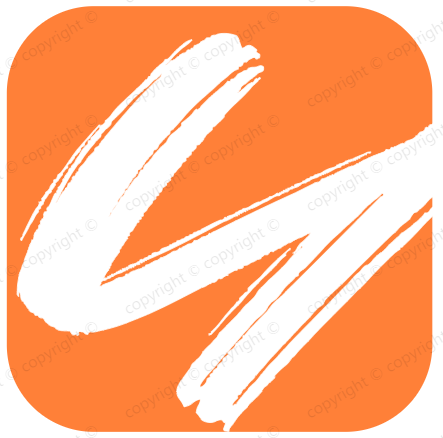win终端Cmder配置及美化
win终端Cmder配置及美化
# 简介
Cmder 是一直使用的终端软件,是 Windows 平台上目前最好用的终端之一了,它具有如下特点:
- 便携,解压即可用
- 自带git、ls、curl等命令
- 可设置命令别名
- 丰富的颜色主题(Solarized、Twilight、Ubuntu、xterm、Monokai,甚至接受自定)、可定制字体
- 支持tab分页、同屏多端口(支持水平分割、垂直分割)
- 支持自定terminal,无论是CMD、PowerShell、bash都可以,还可以注入环境变量
# 常用设置
# 添加path
变量名为 CMDER_ROOT,变量值为 Cmder 刚才解压到的路径
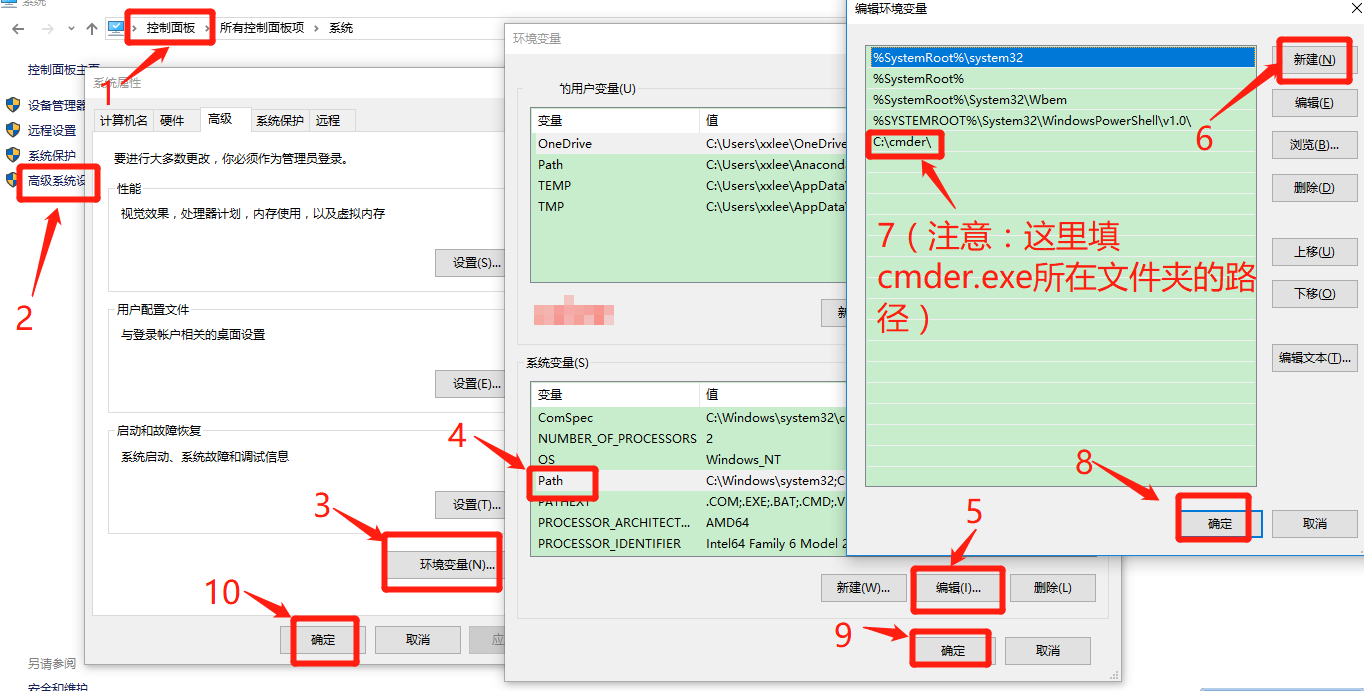
# 添加 cmder 到右键菜单
以管理员身份打开 windows 自带的命令提示符(或者打开 PowerShell 再输入 cmd)
定位到 Cmder.exe 所在文件夹
cd %CMDER_ROOT%
然后输入命令
Cmder.exe /REGISTER ALL
# 设置默认打开目录
win + alt + p //打开设置 选择Startup-Task,修改**{cmd::Cmder}**项,把:
cmd /k "%ConEmuDir%\..\init.bat" -new_console:d:%USERPROFILE%
修改成 cmd /k "%ConEmuDir%\..\init.bat" -new_console:d:D:\
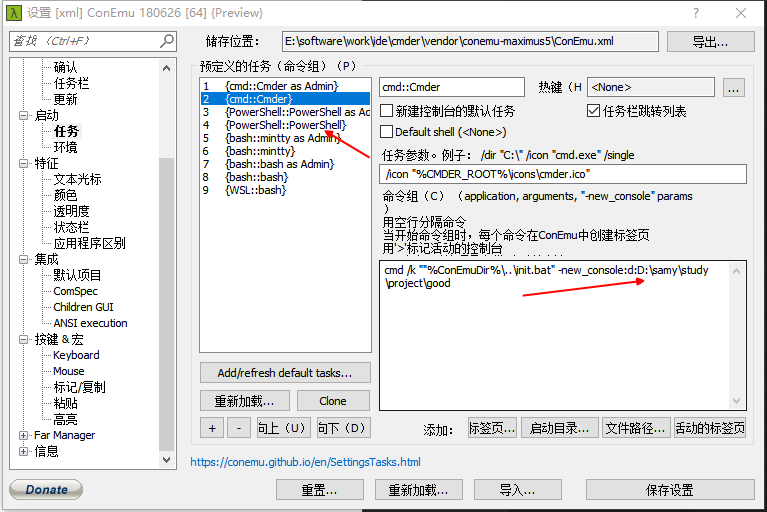
# 解决中文乱码
按 win + alt + p 键或点击默认右下角 settings 选项打开设置界面
找到 Startup 选项下的 Environment,追加这些命令
set PATH=%ConEmuBaseDir%\Scripts;%PATH%
set LANG=zh_CN.UTF-8
set LC_ALL=zh_CN.utf8
chcp utf-8
2
3
4
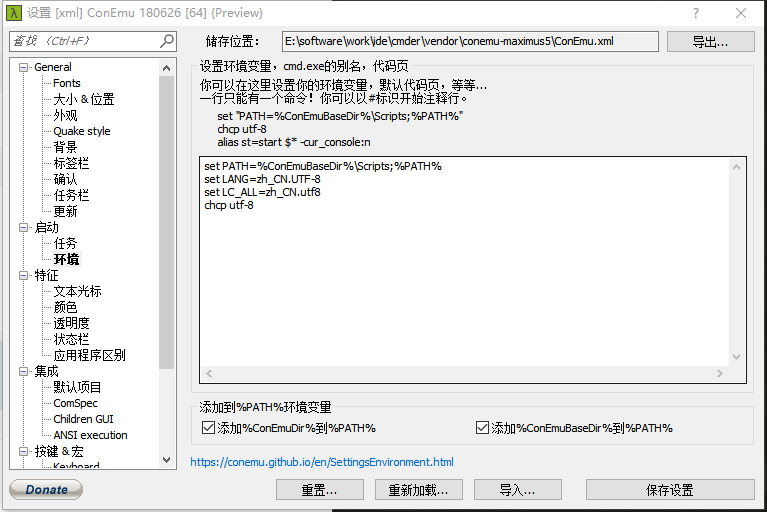
# 添加自定义命令
默认情况下 cmder 终端是不带 ll 和 la 命令的,我们可以手动添加上去
找到 config 下的 user-aliases.cmd
加入以下命令
l=ls --show-control-chars --color $*
ll=ls -alF --show-control-chars --color $*
la=ls -aF --show-control-chars --color $*
2
3
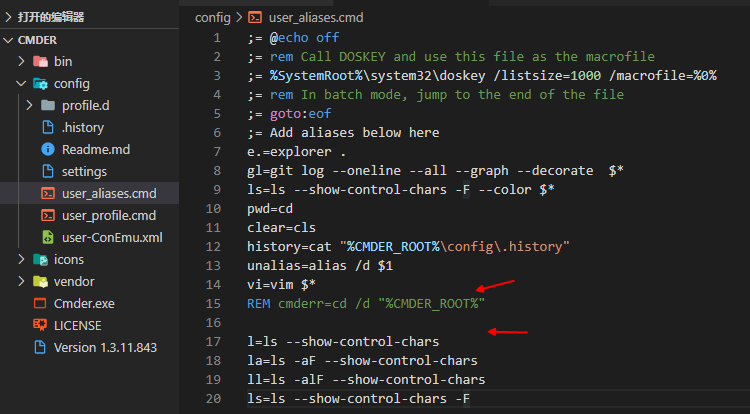
# 修改提示符符号
Cmder 中的提示符符号默认为 λ,可能会导致某些bug(不确定),现在修改为自定义的符号:
一共有三个文件需要修改
%CMDER_ROOT%\vendor\clink.lua文件,line 51,λ 修改为 $:
-- local lambda = "λ"
local lambda = "$"
2
%CMDER_ROOT%\vendor\git-for-windows\etc\profile.d\git-prompt.sh文件,line 36,λ 修改为 $:
# PS1="$PS1"'λ ' # prompt: always λ
PS1="$PS1"'$ '
2
%CMDER_ROOT%\config\powerline_core.lua,line 113,λ 修改为 $:
if not plc_prompt_lambSymbol then
plc_prompt_lambSymbol = "$"
end
2
3
经过测试,安装高亮插件之后只需要修改第三项就好
# 界面效果的设置
首先使用windows+alt+p进入界面设置
背景色设置
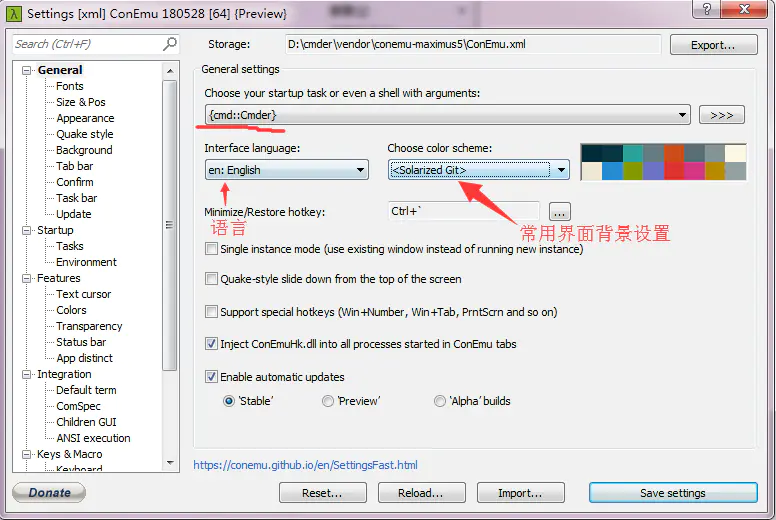
字体设置
设置字体的风格,大小等,图中红色位置不要勾选,否则会出现cmder终端字体重叠错位的问题
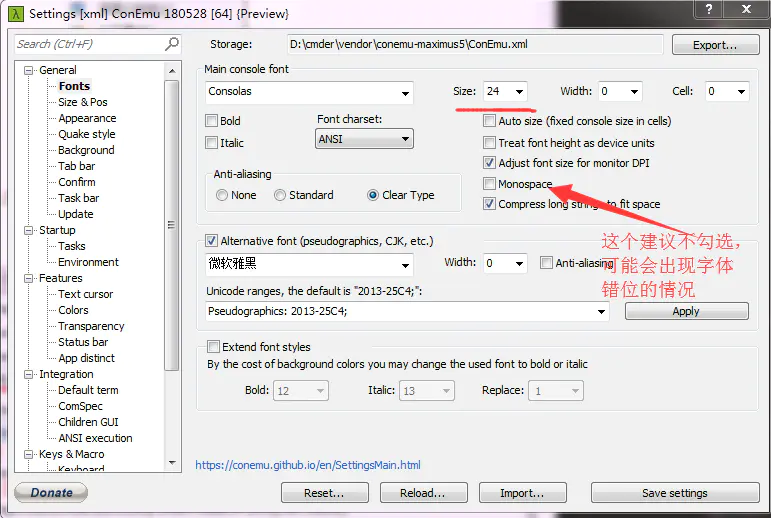
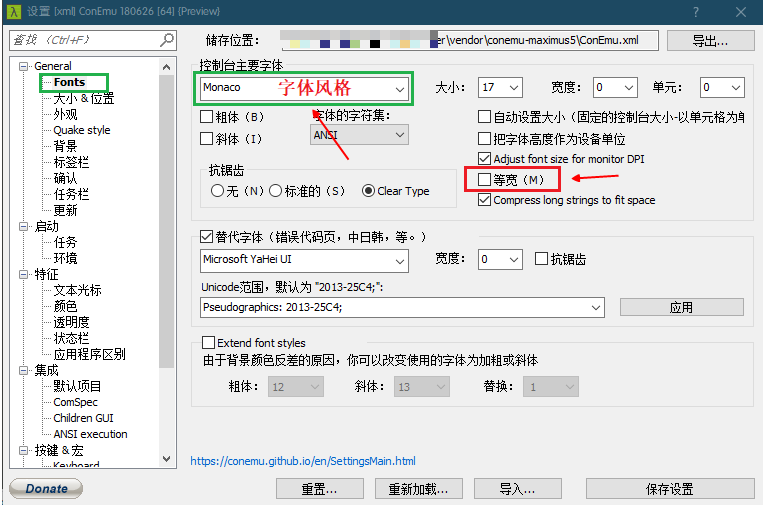
窗口位置大小记忆
勾选这两个设置,只需要设置一次,下次会自动记住上次终端在桌面出现的位置和窗口大小

背景透明度
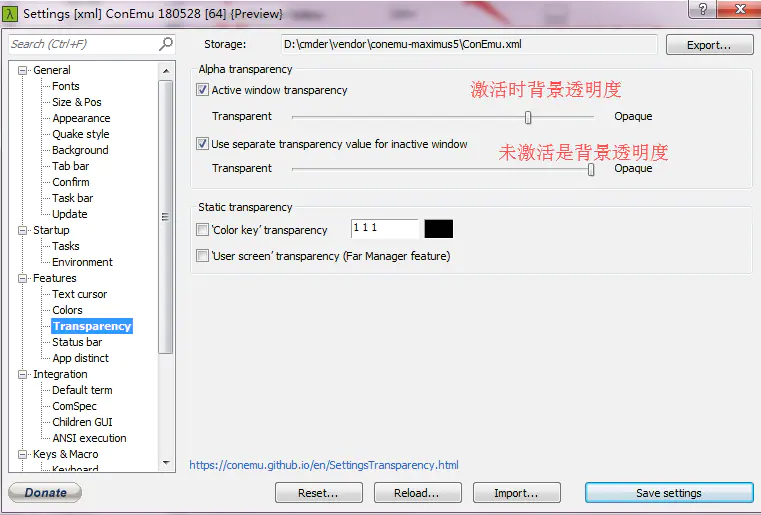
隐藏标签栏
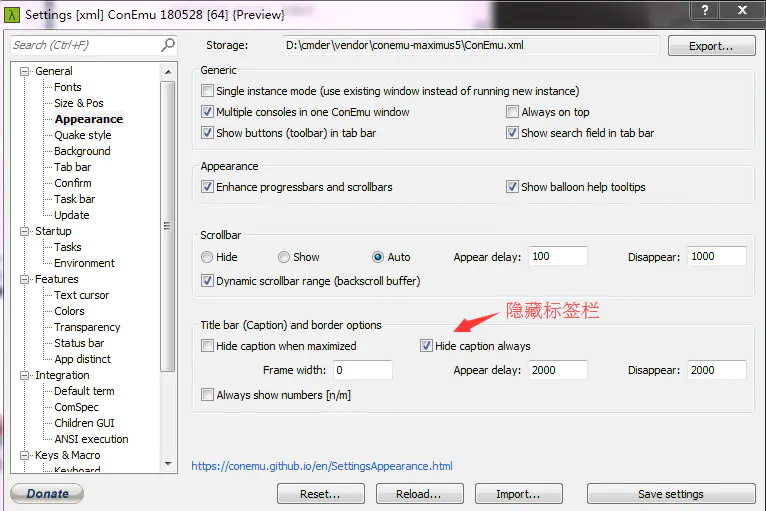
显示底部状态栏
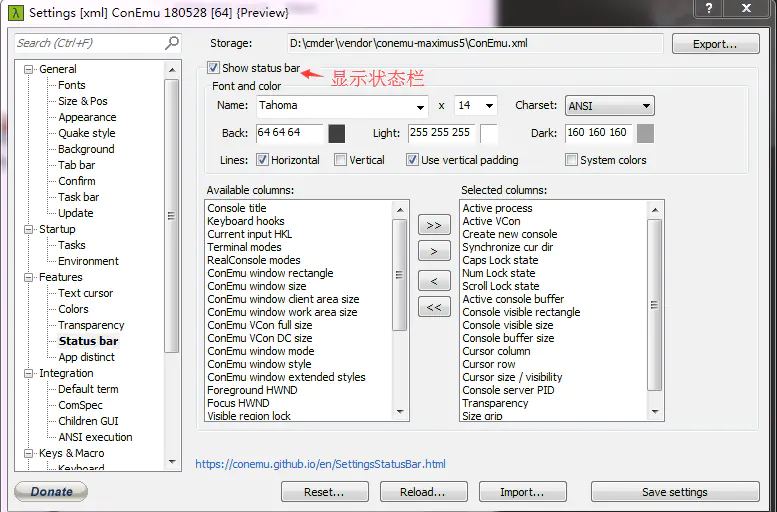
# 强制作为默认终端
图中绿色设置可以强制将
cmder注册成Windows的默认终端设置此选项后,系统启动后就会生效,且,即使你打开的是cmd,也会被放到cmder的窗口中执行
红色选项可以解决每次关闭控制台时,弹出确认关闭的弹窗
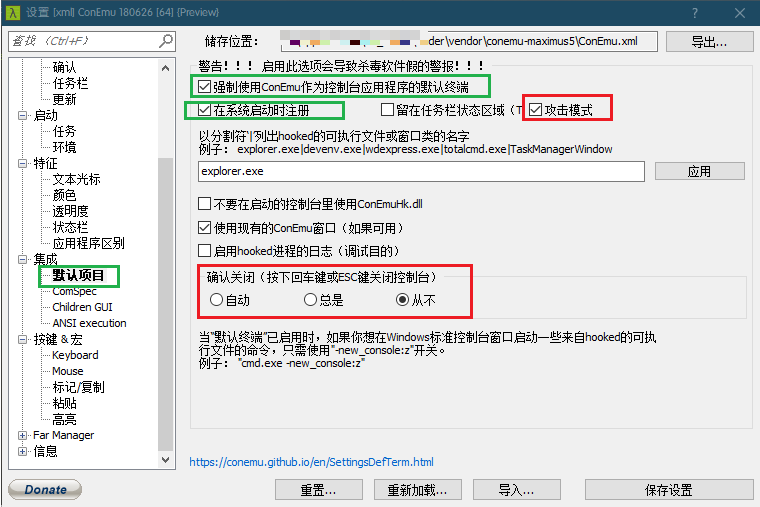
# 解决粘贴多行文本时的弹窗
例如在终端中执行多行SQL语句,总会弹出提示,勾选选项可以解决
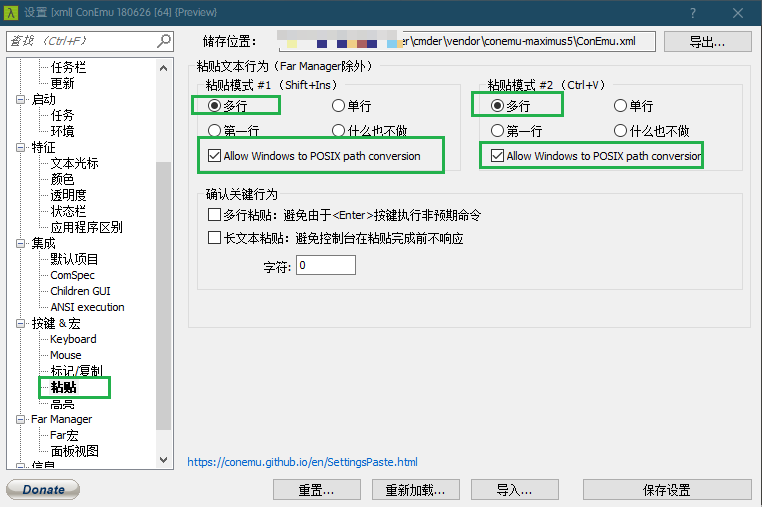
# 常用快捷键
Tab 自动路径补全
Ctrl+T 建立新页签
Ctrl+W 关闭页签
Ctrl+Tab 切换页签
Alt+F4 关闭所有页签
Alt+Shift+1 开启cmd.exe
Alt+Shift+2 开启powershell.exe
Alt+Shift+3 开启powershell.exe (系统管理员权限)
Ctrl+1 快速切换到第1个页签
Ctrl+n 快速切换到第n个页签( n值无上限)
Alt + enter 切换到全屏状态
Ctr+r 历史命令搜索
Tab 自动路径补全
Ctrl+T 建立新页签
Ctrl+W 关闭页签
Ctrl+Tab 切换页签
Alt+F4 关闭所有页签
Alt+Shift+1 开启cmd.exe
Alt+Shift+2 开启powershell.exe
Alt+Shift+3 开启powershell.exe (系统管理员权限)
Ctrl+1 快速切换到第1个页签
Ctrl+n 快速切换到第n个页签( n值无上限)
Alt + enter 切换到全屏状态
Ctr+r 历史命令搜索
Win+Alt+P 开启工具选项视窗
2
3
4
5
6
7
8
9
10
11
12
13
14
15
16
17
18
19
20
21
22
23
24
25
# 使用其他终端模拟器
Cmder 自带了 ConEmu (opens new window) 作为终端模拟器,但是总感觉界面不够简洁,也不够美观。
在 windows 平台上有很多其他的终端模拟器,比如 Hyper (opens new window),Terminus (opens new window) 和 FluentTerminal (opens new window),它们都能够兼容 Cmder 哦,可以用它们来代替 ConEmu。